NAVMAN Tracker 5500 User Manual [fr]
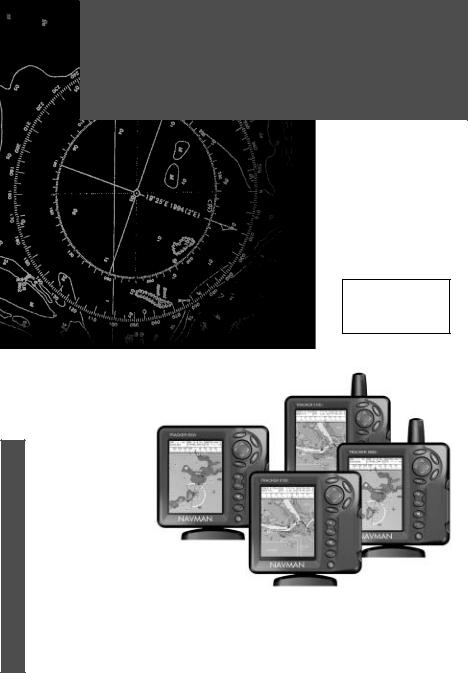
w w w . n a v m a n . c o m
TRACKER 5500, 5500i
5100 and 5100i
C H A R T P L O T T E R S
Installation and
Operation Manual
Français ........... |
2 |
Nederlands ..... |
41 |
Deutsch .......... |
79 |
TRACKER 5100i
TRACKER 5500
TRACKER 5500i
TRACKER 5100
NAVMAN

Sommaire |
|
1 Introduction ..................................................................................................... |
5 |
1-1 Nettoyage et entretien .................................................................................................. |
5 |
1-2 Cartouches C-MAP™ .................................................................................................. |
5 |
1-3 Démontage et remontage du boîtier ............................................................................. |
6 |
2 Fonctionnement général ................................................................................ |
7 |
2-1 Mise en marche et arrêt / Mise en marche automatique ............................................... |
8 |
2-2 Ecrans principaux ........................................................................................................ |
8 |
2-3 Rétro-éclairage et contraste de l´écran ........................................................................ |
9 |
2-4 Fonction MOB (Man OverBoard : Homme à la mer) ..................................................... |
9 |
2-5 Alarmes ....................................................................................................................... |
9 |
2-6 Mode simulation .......................................................................................................... |
9 |
2-7 Navigation .................................................................................................................. |
10 |
3 Ecran Carte ..................................................................................................... |
11 |
3-1 Présentation de l´écran Carte .................................................................................... |
11 |
3-1-1 Modes d´afichage ............................................................................................. |
11 |
3-1-2 Latitude et longitude .......................................................................................... |
12 |
3-1-3 Echelle .............................................................................................................. |
12 |
3-1-4 Compas ............................................................................................................ |
12 |
3-1-5 Symboles .......................................................................................................... |
12 |
3-1-6 Informations cartographiques ............................................................................ |
12 |
3-1-7 Recherche des services à proximité .................................................................. |
12 |
3-1-8 En-têtes Données et Compas ............................................................................ |
13 |
3-2 Calculs de distance et de cap .................................................................................... |
13 |
3-3 Fonction Goto ............................................................................................................ |
13 |
3-4 Projection de route ..................................................................................................... |
14 |
3-5 Historique trace ......................................................................................................... |
14 |
4 Ecran Essence .............................................................................................. |
15 |
5 Ecran Données .............................................................................................. |
15 |
6 Ecran Highway .............................................................................................. |
16 |
7 Ecran Satellite ................................................................................................ |
16 |
7-1 Présentation de l´écran Satellite................................................................................. |
17 |
8 Ecran Marées ................................................................................................. |
18 |
9 Waypoints ...................................................................................................... |
19 |
9-1 Ecran Waypoints ....................................................................................................... |
19 |
9-2 Fonctions Waypoints ................................................................................................. |
19 |
9-2-1 Créer un waypoint ............................................................................................. |
19 |
9-2-2 Déplacer un waypoint ........................................................................................ |
20 |
9-2-3 Modifier un waypoint .......................................................................................... |
20 |
9-2-4 Afficher un waypoint sur la carte ........................................................................ |
20 |
9-2-5 Effacer un waypoint ........................................................................................... |
20 |
9-2-6 Effacer tous les waypoints ................................................................................. |
20 |
9-2-7 Modifier les caractéristiques d´unwaypoint ....................................................... |
20 |
2 |
TRACKER 5100/5100i/5500/5500i Notice de montage et d´utilisation |
10 Routes .......................................................................................................... |
21 |
10-1 Ecran Routes .......................................................................................................... |
21 |
10-2 Fonctions Routes .................................................................................................... |
21 |
10-2-1 Créer une route ............................................................................................... |
21 |
10-2-2 Modifier une route ........................................................................................... |
22 |
10-2-3 Afficher une route sur la carte .......................................................................... |
22 |
10-2-4 Effacer une route ............................................................................................. |
22 |
10-2-5 Effacer tous des routes ................................................................................... |
22 |
10-3 Suivi d´uneroute ...................................................................................................... |
23 |
10-3-1 Activer une route ............................................................................................. |
23 |
10-3-2 Eviter un waypoint actif .................................................................................... |
23 |
10-3-3 Désactiver une route ....................................................................................... |
23 |
11 Ecran Cartouche Utilisateur ....................................................................... |
23 |
12 Ecran Infos Techniques .............................................................................. |
25 |
13 Menu Paramétrage ...................................................................................... |
25 |
13-1 Paramétrage Système ............................................................................................. |
25 |
13-2 Paramétrage Carte .................................................................................................. |
27 |
13-3 Paramétrage GPS ................................................................................................... |
28 |
13-4 Paramétrage Essence ............................................................................................. |
29 |
13-5 Paramétrage Trace .................................................................................................. |
30 |
13-6 Paramétrage Alarmes .............................................................................................. |
30 |
13-7 Paramétrage Unités ................................................................................................. |
31 |
13-8 Paramétrage Transfert données .............................................................................. |
31 |
13-9 Paramétrage Heure ................................................................................................. |
31 |
13-10 Paramétrage Simulation ......................................................................................... |
31 |
14 Systèmes composés de plusieurs instruments ....................................... |
32 |
15 Installation ................................................................................................... |
32 |
15-1 Eléments livrés avec votre TRACKER ..................................................................... |
32 |
15-2 Options et accessoires ............................................................................................ |
33 |
15-3 Montage et branchements électriques ..................................................................... |
33 |
Appendice A - Caractéristiques techniques .................................................. |
36 |
Appendice B - En cas de problème ................................................................ |
38 |
Appendice C - Lexique et données de navigation ........................................ |
39 |
Appendice D - Comment nous contacter ...................................................... |
119 |
NAVMAN |
TRACKER 5100/5100i/5500/5500i Notice de montage et d´utilisation |
3 |
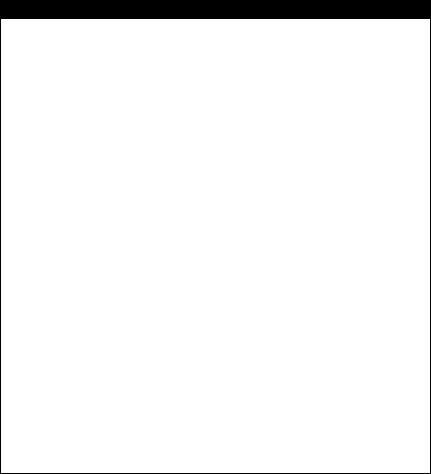
Important
Il incombe au propriétaire de veiller à ce que l´appareil soit installé et utilisé de telle sorte qu´il ne cause pas d´accidents, de blessures ou de dommages matériels. L´utilisateur est seul responsable du respect des règles de sécurité en matière de navigation.
Système de positionnement global (GPS) : Le système de positionnement global ou GPS (Global Positioning System) est géré par le gouvernement américain. Ce dernier est par conséquent seul responsable du fonctionnement et de la précision du système GPS et de la maintenance de ses satellites. Les modifications apportées au système peuvent affecter la précision et les performances des récepteurs GPS (dont le TRACKER). Le TRACKER NAVMAN est un instrument de navigation fiable et précis s´il est correctement utilisé. C´est pourquoi nous vous recommandons de lire attentivement cette notice et de vous familiariser avec l´ensemble des fonctions du TRACKER à l´aide du simulateur intégré avant d´utiliser l´appareil en conditions réelles.
Cartographie électronique : la cartographie électronique utilisée par le TRACKER est une aide à la navigation et ne peut en aucun cas se substituer aux cartes marines officielles. Seuls les cartes officielles et les avis aux marins contiennent les informations nécessaires au respect des règles de sécurité en matière de navigation. Veillez à toujours comparer les données fournies par votre TRACKER avec d´autres sources de positionnement (contrôles visuels, mesures de la profondeur, relèvements radar et compas). En cas d´écart entre les données, recherchez l´origine de l´erreur avant de poursuivre votre route.
Fonctions Essence : la fonction Economie (distance parcourue par unité d´essence consommée) peut varier de façon importante selon la charge du bateau et les conditions de navigation. Grâce à la gestion électronique de votre consommation d´essence, le TRACKER peut estimer le volume de carburant restant dans le réservoir. Toutefois, il est nécessaire de vérifier cette valeur, en contrôlant visuellement ou de toute autre manière la quantité d´essence restant réellement dans le réservoir. Ce contrôle permet ainsi de remédier aux éventuelles erreurs d´utilisation des fonctions Essence (telles qu´oublier de remettre à zéro la quantité d´essence consommée après avoir fait le plein ou faire tourner le moteur sans activer les fonctions Essence) ou à toute autre opération susceptible de fausser la gestion électronique de votre consommation. Veillez à toujours prévoir à bord un volume d´essence suffisant à votre voyage ainsi qu´une réserve de secours.
NAVMAN NZ LIMITED DECLINE TOUTE RESPONSABILITE DANS LE CAS D´UNE UTILISATION DU PRODUIT OCCASIONNANT DES ACCIDENTS, DES DOMMAGES MATERIELS OU UN NON-RESPECT DE LA LOI.
Langue de référence : cette notice a été traduite de l´anglais. En cas de litige concernant l´interprétation de la notice, la version anglaise de la notice prévaudra.
Cette notice présente le TRACKER à la date d´impression. Navman NZ Limited se réserve le droit de modifier les caractéristiques techniques du produit sans préavis.
Copyright © 2002 Navman NZ Limited, Nouvelle-Zélande, tous droits réservés. NAVMAN est une marque déposée de Navman NZ Limited.
4 |
NAVMAN TRACKER 5100/5100i/5500/5500i Notice de montage et d´utilisation |
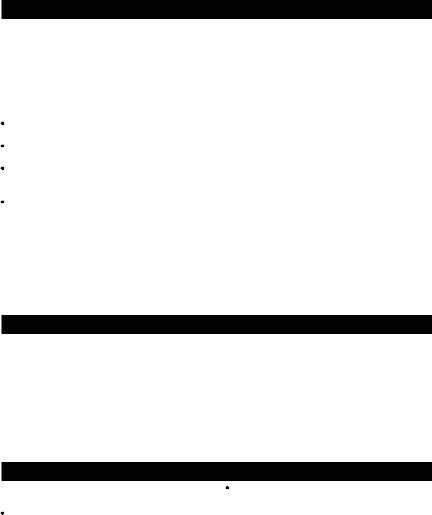
1 Introduction
Les traceurs de cartes TRACKER
Les traceurs de cartes TRACKER sont des appareils de navigation compacts et résistants, intégrant toutes les fonctions de navigation. D´une grande simplicité d´utilisation, ils exécutent à votre place les opérations de navigation les plus complexes.
Cette notice présente les traceurs de cartes NAVMAN suivants :
TRACKER 5500
Ecran couleur, antenne GPS externe.
TRACKER 5500i
Ecran couleur, antenne GPS interne.
TRACKER 5100
Ecran quatre niveaux de gris, antenne GPS externe.
TRACKER 5100i
Ecran quatre niveaux de gris, antenne GPS interne.
Le TRACKER possède une cartographie mondiale intégrée, que vous pouvez utiliser pour planifier votre route ou consulter à titre d´information. Pour obtenir des informations plus détaillées sur une région donnée, il vous faudra acquérir la cartouche C-MAP™ correspondante.
Le TRACKER utilise les signaux satellites GPS pour calculer la position et la vitesse du bateau.
Avec le TRACKER, vous pouvez soit naviguer en direction d´un point précis, soit suivre une route donnée. Al´approche d´un waypoint, leTRACKER affiche toutes les informations de navigation nécessaires.
Le TRACKER peut envoyer des données au pilote automatique du bateau et afficher les informations de profondeur d´un sondeur. Equipé d´un kit essence optionnel, le TRACKER vous permet de gérer électroniquement votre consommation d´essence. Enregistrées sur une cartouche utilisateur, les données de navigation du TRACKER peuvent être facilement transférées sur un autre traceur de cartes NAVMAN.
Le TRACKER fait partie de la gamme des instruments de navigation NAVMAN, qui regroupe les instruments de mesure de la vitesse, de la profondeur, du vent ainsi que les répétiteurs. Ces appareils peuvent être connectés entre eux pour créer à bord un système de données intégrées (voir section 14).
Pour un fonctionnement optimal, veuillez lire attentivement cette notice avant le montage et l´utilisation de votre appareil. Les termes techniques sont définis dans l´appendice C.
1-1 Nettoyage et entretien
Boîtier
Nettoyer avec précaution le boîtier du TRACKER, en particulier l´écran. Utiliser une éponge ou une peau de chamois propre, légèrement imprégnée de détergent doux dilué. Ne jamais utiliser de chiffon sec afin d´éviter que des cristaux de sel ne viennent rayer l´écran. Ne pas utiliser de produits abrasifs, de solvants, d´essence ou tout autre nettoyant chimique.
Replacer le capot de protection sur l´écran lorsque le TRACKER est éteint.
Cartouches C-MAP™
Manipuler les cartouches C-MAP™ avec précaution. Les ranger dans leur boîtier une fois utilisées.
Nettoyer les cartouches à l´aide d´un chiffon humide ou imprégé d´un détergent doux.
Veiller à toujours laisser le réceptacle inséré dans le TRACKER afin d´éviter toute infiltration d´humidité dans le lecteur.
1-2 Cartouches C-MAP™
Vous pouvez utiliser deux sortes de cartouches avec votre TRACKER :
Les cartouches cartographie C-MAP™ : chaque cartouche contient la cartographie détaillée d´une région donnée. Lorsque vous insérez une cartouche dans le lecteur, les informations de la cartouche s´affichent automatiquement sur la carte mondiale intégrée du TRACKER.
Les cartouches utilisateurs C-MAP™ : ces cartouches vous permettent de stocker vos données de navigation et de les transférer sur un autre TRACKER (voir section 11).
Vous pouvez insérer ou retirer une cartouche même si le TRACKER est éteint.
NAVMAN |
TRACKER 5100/5100i/5500/5500i Notice de montage et d´utilisation |
5 |
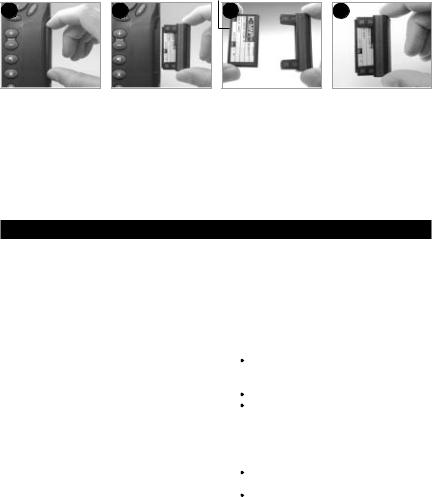
Insérer une nouvelle cartouche |
Contacts or sur face arrière |
|
|
1 |
2 |
3 |
4 |
|
|
Cartouche |
|
|
|
réceptacle |
|
Retirer le réceptacle du |
Oter la cartouche du |
TRACKER. |
réceptacle. La ranger dans |
|
son boîtier. |
Insérer la nouvelle |
Replacer le réceptacle dans |
cartouche dans le |
le TRACKER. |
réceptacle en veillant à ce |
|
que les contacts or, situés |
|
sur la face arrière de la |
|
cartouche, soient côté |
|
opposé au réceptacle (voir |
|
ci-dessus). Conserver le |
|
boîtier de la cartouche. |
|
 Important : veiller à toujours laisser le réceptacle inséré dans le TRACKER afin d´éviter toute infiltration d´humidité dans le lecteur.
Important : veiller à toujours laisser le réceptacle inséré dans le TRACKER afin d´éviter toute infiltration d´humidité dans le lecteur.
1-3 Démontage et remontage du boîtier
Pour des raisons de sécurité ou pour protéger votre appareil des intempéries, vous pouvez aisément démonter et remonter le boîtier du TRACKER si celui-ci est monté sur étrier.
Démontage du boîtier:
1Maintenir la touche  enfoncée jusqu´à ce que l´écran du TRACKER s´éteigne.
enfoncée jusqu´à ce que l´écran du TRACKER s´éteigne.
2Replacer le capot de protection sur le boîtier.
3Desserrer la molette située sur l´étrier tout en maintenant le boîtier d´une main, puis retirer l´appareil de l´étrier avec précaution.
4Débrancher les câbles connectés à l´arrière du boîtier.
Pour les câbles munis d´un connecteur noir, desserrer l´écrou de la prise d´un quart de tour dans le sens inverse des aiguilles d´une montre, puis retirer la fiche.
Pour les câbles muni d´un connecteur or, dévisser l´écrou de la prise dans le sens inverse des aiguilles d´une montre, puis retirer la fiche.
5Replacer les protections sur les extrémités des connecteurs.
6Ranger le boîtier dans un endroit sec, à l´abri des chocs et de la poussière (sac de protection NAVMAN, par exemple).
Remontage du boîtier
1Oter les protections des connecteurs. Brancher les connecteurs noirs dans les prises à l´arrière du boîtier de la manière
suivante :
Veiller à ce que la couleur de l´extrémité du connecteur corresponde à la couleur de l´écrou de la prise.
Insérer le connecteur dans la prise.
Bloquer le connecteur en vissant l´écrou d´un quart de tour dans le sens des aiguilles d´une montre.
Le TRACKER ne sera pas endommagé en cas d´erreur de branchement.
2 Pour les câbles munis d´un connecteur or :
Insérer le connecteur dans la prise correspondante, à l´arrière du boîtier. Visser l´écrou dans le sens des aiguilles d´une montre, sans trop serrer.
3Installer le boîtier sur l´étrier après avoir replacé la rondelle en caoutchouc entre l´étrier et le boîtier.
4Régler la position de l´écran pour une lisibilité optimale avant de resserrer la molette de l´étrier. Oter le capot de protection.
6 |
NAVMAN TRACKER 5100/5100i/5500/5500i Notice de montage et d´utilisation |
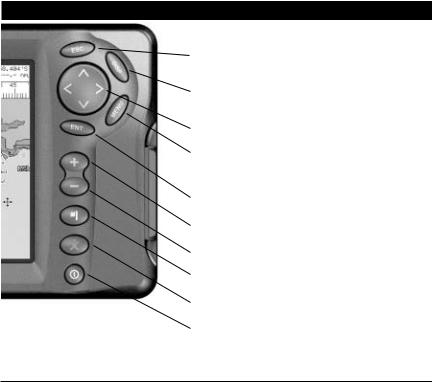
2 Fonctionnement général
Présentation des touches
Touche ESC : pour retourner au menu ou à l´écran précédent. Les changements effectués ne sont pas enregistrés.
Touche DISP : pour afficher le menu des écrans principaux du TRACKER. Pour activer un écran, le sélectionner à partir du menu (voir section 2-2).
Touches curseur  ,
,  ,
,  ,
,  : pour déplacer le curseur ou la barre de sélection sur l´écran.
: pour déplacer le curseur ou la barre de sélection sur l´écran.
Touche MENU : pour afficher le menu des fonctions de l´écran activé. Appuyer une nouvelle fois sur cette touche pour afficher le menu Paramétrage (voir section 13).
Touche ENT : pour activer une fonction ou valider un changement.
Touche  : pour activer le zoom avant et afficher ainsi une zone cartographique moins large et plus détaillée.
: pour activer le zoom avant et afficher ainsi une zone cartographique moins large et plus détaillée.
Touche 
 : pour activer le zoom arrière et afficher ainsi une zone cartographique plus large et moins détaillée.
: pour activer le zoom arrière et afficher ainsi une zone cartographique plus large et moins détaillée.
Touche  : pour créer instantanément un waypoint à partir de la position actuelle du bateau (voir section 9-2-1).
: pour créer instantanément un waypoint à partir de la position actuelle du bateau (voir section 9-2-1).
Touche  : pour activer la fonction MOB (Man OverBoard - Homme à la mer, voir section 2-4).
: pour activer la fonction MOB (Man OverBoard - Homme à la mer, voir section 2-4).
Touche  : pour allumer et éteindre le TRACKER (voir section 2-1) et pour régler le rétro-éclairage et le contraste de l´écran (voir section 2-3).
: pour allumer et éteindre le TRACKER (voir section 2-1) et pour régler le rétro-éclairage et le contraste de l´écran (voir section 2-3).
Fonctionnement des touches
Dans cette notice :
Appuyer sur une touche signifie exercer une pression sur une touche pendant moins d´une seconde.
Maintenir une touche enfoncée signifie exercer une pression continue sur la touche.
Le buzzer interne émet un bip sonore à chaque fois que vous activez une touche (pour désactiver le bip, voir section 13-1).
Sélectionner une fonction à partir d´un menu
Le TRACKER est piloté par menus. Pour sélectionner une fonction à partir d´un menu :
1Appuyer sur la touche  ou
ou  pour sélectionner la fonction de votre choix.
pour sélectionner la fonction de votre choix.
2Appuyer sur la touche ENT ou  pour valider votre choix.
pour valider votre choix.
Modifier un nombre ou un mot
Pour modifier un nombre ou un mot à l´écran :
1Appuyer sur la touche  ou
ou  pour sélectionner le chiffre ou la lettre à modifier.
pour sélectionner le chiffre ou la lettre à modifier.
Appuyer sur la touche  ou
ou  pour modifier le chiffre ou la lettre.
pour modifier le chiffre ou la lettre.
2Répéter cette opération pour modifier un autre chiffre ou une autre lettre.
3Appuyer sur la touche ENT pour valider les changements effectués.
NAVMAN |
TRACKER 5100/5100i/5500/5500i Notice de montage et d´utilisation |
7 |
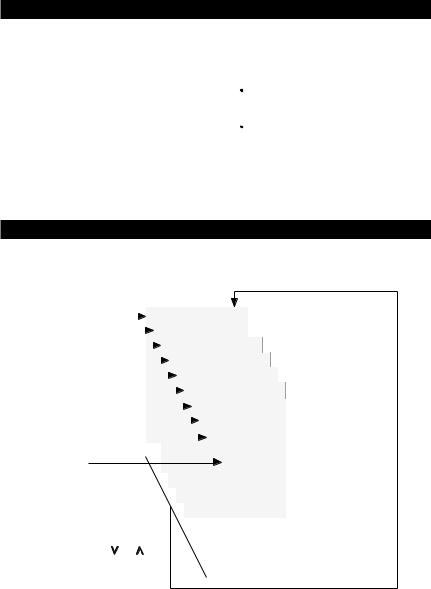
2-1 Mise en marche et arrêt / Mise en marche automatique
Mise en marche automatique
Si le TRACKER est câblé pour une mise en marche automatique (voir section15-3), il s´allume automatiquement dès que l´alimentation du bateau est mise en route. Dans ce cas, vous ne pouvez ni allumer ni éteindre le TRACKER manuellement.
Mise en marche manuelle
Appuyer sur la touche  pour allumer l´appareil.
pour allumer l´appareil.
Initialisation
Une fois le TRACKER allumé :
1Un écran d´accueil s´affiche brièvement, puis l´appareil émet un bip sonore et affiche un message d´avertissement.
2-2 Ecrans principaux
2Si nécessaire, régler le rétro-éclairage et le contraste de l´écran (voir section 2-3).
Lire le message d´avertissement puis appuyer sur la touche ENT.
3L´écran Satellite s´affiche. Vous pouvez :
Soit attendre l´initialisation du récepteur GPS et l´acquisition d´une position GPS (voir section 7).
Soit appuyer sur la touche ESC.
4 L´écran Carte s´affiche à l´écran (voir section 3).
Extinction manuelle
Pour éteindre manuellement le TRACKER, maintenir la touche  enfoncée jusqu’à ce que l’écran s’éteigne.
enfoncée jusqu’à ce que l’écran s’éteigne.
Une fois le TRACKER allumé, l´écran Satellite s´affiche jusqu´à l´acquisition d´une position GPS. Puis l´appareil active l´écran Carte, principal écran utilisé lors de la navigation. Pour accéder aux autres
écrans principaux, appuyer sur la touche DISP pour afficher le menu Ecrans puis sélectionner l´écran de votre choix.
|
Menu Ecrans |
Ecrans principaux |
Voir : |
|
|
|
|
|||||||||||||||||||
|
Carte |
|
|
|
Carte (navigation) |
Section 3 |
|
|
|
|
||||||||||||||||
|
|
|
|
|
|
|
|
|||||||||||||||||||
|
Essence |
|
|
|
|
|
Essence (gestion de |
la |
consommation) |
Section 4 |
||||||||||||||||
|
|
|
|
|
|
|||||||||||||||||||||
|
|
|
|
|
|
|
|
|
|
|
|
|
|
|
|
|
|
|
|
|
|
|
|
|
|
|
|
Données |
|
|
|
|
|
Données (données |
|
numériques) |
|
|
|
Section 5 |
|||||||||||||
|
|
|
|
|
|
|
|
|
|
|||||||||||||||||
|
|
|
|
|
|
|
|
|
|
|
|
|
|
|
|
|
|
|
|
|
|
|
|
|
|
|
|
Highway |
|
|
|
|
|
|
|
|
Highway (couloir |
de |
navigation virtuel) Section 6 |
||||||||||||||
|
|
|
|
|
|
|
|
|
||||||||||||||||||
|
Satellite |
|
|
|
|
|
|
|
|
|
Satellite (données |
|
GPS) |
|
|
|
|
|
|
Section 7 |
||||||
|
|
|
|
|
|
|
|
|
|
|
|
|
|
|
|
|
||||||||||
|
Marées |
|
|
|
|
|
|
|
|
|
|
Marées (courbe |
des |
marées) |
Section 8 |
|||||||||||
|
|
|
|
|
|
|
|
|
|
|
||||||||||||||||
|
Waypoints |
|
|
|
|
|
|
|
|
|
Waypoints |
|
|
|
|
|
|
|
Section 9 |
|||||||
|
|
|
|
|
|
|
|
|
|
|
|
|
|
|
|
|
||||||||||
|
Routes |
|
|
|
|
|
|
|
|
|
|
|
|
Routes |
|
|
|
|
|
|
|
|
Section 10 |
|||
|
|
|
|
|
|
|
|
|
|
|
|
|
|
|
|
|
|
|
|
|
||||||
|
Cartouche |
|
|
|
|
|
|
|
|
|
|
Cartouche |
utilisateur |
|
|
Section 11 |
||||||||||
|
|
|
|
|
|
|
|
|
|
|
|
|
||||||||||||||
|
utilisateur |
|
|
|
|
|
|
|
|
|
|
|
|
|
|
|
|
|
|
|
|
|
|
|
||
|
Infos |
|
|
|
|
|
|
|
|
|
|
|
Infos techniques |
|
|
|
|
Section 12 |
||||||||
|
|
|
|
|
|
|
|
|
|
|
|
|
|
|||||||||||||
|
techniques |
|
|
|
|
|
|
|
|
|
|
|
|
|
|
|
|
|
|
|
|
|
|
|
||
|
|
|
|
|
|
|
|
|
|
|
|
|
|
|
|
|
|
|
|
|
|
|||||
|
|
|
|
|
|
|
|
|
|
|
|
|
|
|
|
|
|
|
|
|
|
|
|
|
|
|
|
|
|
|
|
|
|
|
|
|
|
|
|
|
|
|
|
|
|
|
|
|
|
|
|
||
Appuyer sur la touche DISP pour |
|
|
|
|
|
|
|
|
|
|
|
|
|
|
|
|
||||||||||
afficher le menu Ecrans. |
|
|
|
|
|
|
|
|
|
|
|
|
|
|
|
|
|
|
|
|
|
|
||||
Pour sélectionner un écran : |
|
|
|
|
|
|
|
|
|
|
|
|
|
|
Pour retourner à |
|||||||||||
|
|
|
|
|
|
|
|
|
|
|
|
|
|
|||||||||||||
i Appuyer sur la touche |
ou |
|
|
|
|
|
|
|
|
|
|
|
|
|
||||||||||||
|
|
|
|
|
|
|
|
|
|
|
|
|
l´écran Carte, |
|||||||||||||
pour sélectionner l´écran de |
|
|
|
|
|
|
|
|
|
|
|
|
||||||||||||||
|
|
|
|
|
|
|
|
|
|
|
|
appuyer sur la |
||||||||||||||
votre choix. |
|
|
|
|
|
|
|
|
|
|
|
|
|
|
|
|
|
|
|
|
|
|||||
|
|
|
|
|
|
|
|
|
|
|
|
|
|
|
|
|
|
|
|
|
touche ESC. |
|||||
|
|
|
|
|
|
|
|
|
|
|
|
|
|
|
|
|
|
|
|
|
||||||
iiAppuyer sur la touche ENT pour activer l´écran sélectionné.
8 |
NAVMAN TRACKER 5100/5100i/5500/5500i Notice de montage et d´utilisation |
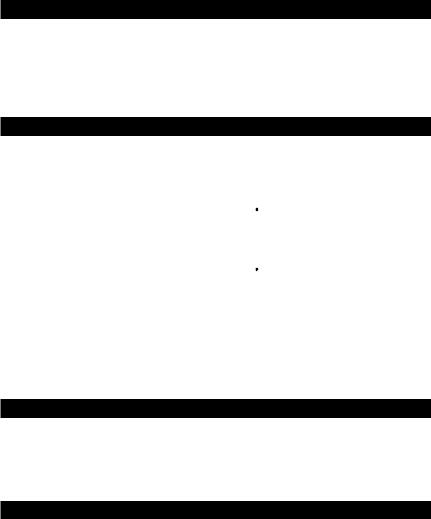
2-3 Rétro-éclairage et contraste de l´écran
1Appuyer brièvement sur la touche  pour afficher les fonctions de réglage de l´affichage.
pour afficher les fonctions de réglage de l´affichage.
2Vous pouvez régler le rétro-éclairage de l´écran et des touches selon seize niveaux d´intensité.
Pour modifier le niveau de rétro-éclairage
actuel, appuyer sur la touche  (moins intense) ou
(moins intense) ou  (plus intense).
(plus intense).
3Pour modifier le niveau de contraste de l´écran (TRACKER 5100 et 5100i uniquement) :
iAppuyer sur la touche  pour sélectionner
pour sélectionner
Contraste.
iiAppuyer sur la touche  ou
ou  pour régler le niveau de contraste.
pour régler le niveau de contraste.
4Appuyer sur la touche ENT pour valider le niveau sélectionné.
2-4 Fonction MOB (Man OverBoard : Homme à la mer)
La fonction MOB permet d´enregistrer instantanément la position du bateau afin de pouvoir y retourner directement. Pour activer la fonction MOB :
1Appuyer sur la touche  .
.
Le TRACKER émet quatre bips et enregistre la position actuelle du bateau sous forme d´un waypoint appelé “MOB”.
2L´écran Carte s´affiche, centré sur le waypoint MOB.
Le zoom est automatiquement activé pour une navigation plus précise. Si le zoom n´est pas assez puissant, le TRACKER passe en mode traceur (écran blanc hachuré, sans informations cartographiques : voir section 13- 2 pour plus de détails).
3Si la sortie pilote automatique est désactivée (voir section 13-8), le TRACKER affiche immédiatement les informations de navigation nécessaires pour retourner au waypoint MOB. Si la sortie pilote automatique est activée, un message vous demande si le bateau navigue actuellement en mode pilote automatique. Sélectionner :
Non : le TRACKER affiche alors immédiatement les informations nécessaires pour retourner au waypoint MOB.
Oui : un message vous demande si vous désirez retourner au waypoint MOB. Sélectionner :
Oui : pour retourner immédiatement au waypoint MOB.
 Attention : ceci peut entraîner un brusque et dangereux changement
Attention : ceci peut entraîner un brusque et dangereux changement
de direction.
Non : pour vous laisser le temps de désactiver le pilote automatique ; utiliser alors la fonction Goto pour retourner au waypoint MOB (voir section 3-3).
Désactiver la fonction MOB ou créer un nouveau waypoint MOB.
1Appuyer à nouveau sur la touche  .
.
2Sélectionner l´option de votre choix.
 Info : Info : une fois la fonction MOB désactivée, le waypoint MOB reste affiché sur la carte. Pour le
Info : Info : une fois la fonction MOB désactivée, le waypoint MOB reste affiché sur la carte. Pour le
supprimer, veuillez vous reporter à la section 9-2-5.
2-5 Alarmes
Lorsque le TRACKER détecte une condition d´alarme, il affiche un message d´avertissement et active le buzzer interne ainsi que les éventuels feux et buzzers externes.
Appuyer sur la touche ESC pour mettre l´alarme en veille. L´alarme se redéclenchera si la valeur seuil de l´alarme est à nouveau franchie.
Le TRACKER possède cinq alarmes paramétrables : l´alarme de rayon d´arrivée, de mouillage, XTE (écart de route), de danger et de niveau essence bas (voir section 13-6).
Le TRACKER est également équipé d´une alarme de position se déclenchant automatiquement en cas de perte de la position GPS ou DGPS.
2-6 Mode simulation
Le mode simulation permet à l´utilisateur de se familiariser avec l´ensemble des fonctions du TRACKER, même hors de l´eau. En mode simulation, le TRACKER n´utilise pas les données provenant du récepteur GPS ou des autres capteurs mais affiche des données simulées.
Pour vérifier si le TRACKER est en mode simulation, appuyer sur la touche DISP puis sélectionner Satellite. Si le mode simulation est activé, le mot “Simulation” s´affiche en haut à gauche de l´écran. Pour activer ou désactiver le mode simulation, voir section 13-10.
 Important : ne jamais activer le mode simulation lorsque vous naviguez.
Important : ne jamais activer le mode simulation lorsque vous naviguez.
NAVMAN |
TRACKER 5100/5100i/5500/5500i Notice de montage et d´utilisation |
9 |
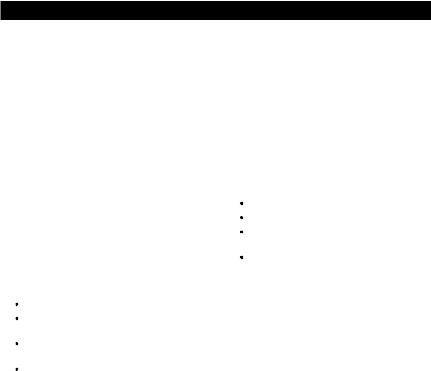
2-7 Navigation
Le TRACKER vous permet soit de vous rendre directement à un point, soit de suivre une route.
Avant de commencer à naviguer, vous pouvez créer des waypoints aux endroits de votre choix (voir section 9-2-1).
 Conseil : enregistrer votre point de départ sous forme d´un waypoint pour y revenir plus facilement.
Conseil : enregistrer votre point de départ sous forme d´un waypoint pour y revenir plus facilement.
Fonction Goto : se rendre directement à un point
La fonction Goto vous permet de rejoindre directement un waypoint ou tout autre point de votre choix :
1Sur l´écran Carte, positionner le curseur sur votre point de destination (voir section 3-1-1).
2Activer la fonction Goto à partir de l´écran Carte (voir section 3-3) puis commencer à naviguer en direction du point de destination.
Les données de navigation nécessaires pour atteindre le point de destination sont affichées sur les écrans Carte, Données et Highway. Les informations suivantes s´affichent sur la carte :
La position du bateau  .
.
Le point de destination, entouré d´un cercle.
La route du bateau vers le point de destination.
Deux lignes CDI, parallèles à la route du bateau (voir appendice C).
Si le pilote automatique est activé, le TRACKER lui enverra les données de navigation nécessaires pour diriger le bateau vers le point de destination.
Si l´alarme XTE (écart de route) est activée, le buzzer se déclenchera dès que le bateau s´éloignera de la route d´une distance supérieure à la valeur de l´alarme (pour régler l´alarme XTE, voir section 13-6).
3Si l´alarme de rayon d´arrivée est activée, le buzzer se déclenchera dès que le bateau entrera dans le rayon d´arrivée du point de destination, vous informant que vous avez atteint votre destination (pour régler l´alarme de rayon d´arrivée, voir section 13-6).
4Pour désactiver la fonction Goto, veuillez vous reporter à la section 3-3.
Suivre une route
Une route est composée d´une suite de waypoints que le bateau peut suivre (voir section 10).
1Pour créer des waypoints avant de créer une route, activer l´écran Waypoints (voir section 9-2-1).
2Pour créer une route, activer l´écran Carte ou l´écran Routes (voir section 10-2-1).
3Pour activer une route, se reporter à la section 10-3-1.
Les données de navigation nécessaires pour atteindre le waypoint actif sont affichées sur les écrans Carte, Données et Highway. Les informations suivantes s´affichent sur la carte :
La position du bateau  .
.
Le waypoint actif, entouré d´un cercle.
Le segment de route actuellement suivi par le bateau.
Les deux lignes CDI, parallèles à la route du bateau (voir appendice C).
Si le pilote automatique est activé, le TRACKER lui enverra les données de navigation nécessaires pour diriger le bateau vers le point de destination.
Si l´alarme XTE (écart de route) est activée, le buzzer se déclenchera dès que le bateau s´éloignera de la route d´une distance supérieure à la valeur de l´alarme (voir section 13-6).
Si l´alarme de rayon d´arrivée est activée, le buzzer se déclenchera dès que le bateau entrera dans le rayon d´arrivée du waypoint actif (pour régler l´alarme de rayon d´arrivée, se reporter à la section 13-6).
4Le TRACKER cesse de diriger le bateau vers le waypoint actif et active le prochain segment de route :
a Lorsque le bateau entre dans un rayon de 0,025 milles nautiques du waypoint actif (voir section 10-3-2).
b Ou lorsque le bateau est à hauteur du waypoint actif.
c Ou bien lorsque vous changez de waypoint de destination (voir section 10-3-2).
5Désactiver la route lorsque vous avez atteint votre destination finale ou lorsque vous souhaitez ne plus suivre la route (voir section 10-3-3).
10 |
NAVMAN TRACKER 5100/5100i/5500/5500i Notice de montage et d´utilisation |
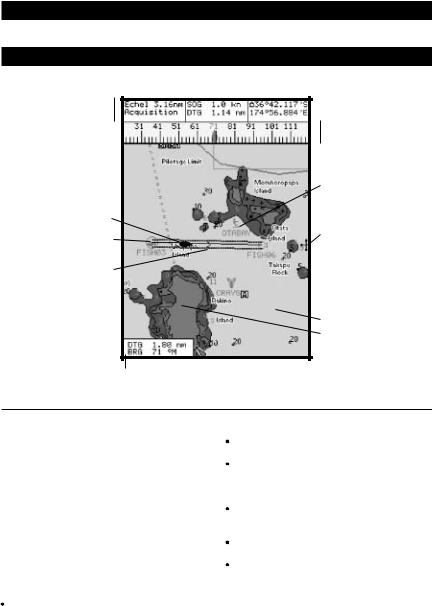
3 Ecran Carte
L´écran Carte est l´écran de référencedu TRACKER. Très complet, il vous permet de visualiser la position et la route du bateau sur la carte ainsi que les données de navigation.
3-1 Présentation de l´écran Carte
Les informations suivantes s’affichent à l’écran :
:En-tête Données. Pour activer ou désactiver l´entête Données ou bien pour afficher des données différentes, veuillez vous reporter à la section 3-1-8.
Carte. Pour modifier la configuration de la carte, veuillez vous reporter à la section 13-2.
Position du bateau (voir section 3-1-1).
Trace du bateau (voir section 3-5).
Route du bateau et lignes
CDI (voir appendice C)
Le bateau se dirige vers le waypoint FISH06.
Distance bateau-curseur et cap vers le curseur.
En-tête Compas (voir section 3-1-4).
Pour activer ou désactiver l´affichage du compas, veuillez vous reporter à la section 3-1-8.
Waypoint (voir section 9)
Curseur
(voir section 3-1-1).
Mer
Terre
La carte est en mode curseur ; pour passer en mode position bateau, appuyer sur la touche ESC (voir section 3-1-1).
3-1-1 Modes d´affichage
La carte possède deux modes d´affichage : le mode position bateau et le mode curseur.
Mode position bateau
Pour passer en mode position bateau, appuyer sur la
touche ESC. Le bateau  est alors positionné au centre de l´écran. Lorsque le bateau se déplace, la carte défile automatiquement afin que la position du bateau soit toujours affichée au centre de l´écran. Le curseur est désactivé (voir ci-dessous).
est alors positionné au centre de l´écran. Lorsque le bateau se déplace, la carte défile automatiquement afin que la position du bateau soit toujours affichée au centre de l´écran. Le curseur est désactivé (voir ci-dessous).
Mode curseur
Les touches curseur sont désignées par les symboles
 ,
,  ,
,  et
et  . Pour passer en mode curseur, maintenir une des touches curseur enfoncée. Le curseur apparaît alors à l´écran sous la forme du symbole
. Pour passer en mode curseur, maintenir une des touches curseur enfoncée. Le curseur apparaît alors à l´écran sous la forme du symbole  . Pour déplacer le curseur :
. Pour déplacer le curseur :
Appuyer sur la touche indiquant la direction dans laquelle le curseur doit se déplacer : par
exemple, appuyer sur la touche  pour déplacer le curseur vers le bas de la carte.
pour déplacer le curseur vers le bas de la carte.
Appuyer à mi-chemin entre deux touches curseur pour déplacer le curseur en diagonale.
Maintenir une des touches curseur enfoncée pour déplacer le curseur sur l´écran de manière continue.
En mode curseur :
La distance bateau-curseur (+RNG) et le cap vers le curseur (+BRG) sont affichés dans le coin inférieur gauche de l´écran.
La carte ne défile pas lorsque le bateau se déplace.
La carte défile lorsque vous déplacez le curseur sur l´un des bords de l´écran.
Ainsi, si vous maintenez la touche  enfoncée afin de déplacer le curseur sur le bord droit de l´écran, la carte défilera vers la gauche.
enfoncée afin de déplacer le curseur sur le bord droit de l´écran, la carte défilera vers la gauche.
NAVMAN |
TRACKER 5100/5100i/5500/5500i Notice de montage et d´utilisation |
11 |
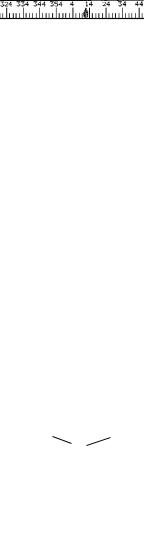
3-1-2 Latitude et longitude
Vous pouvez afficher la latitude et la longitude dans l´en-tête Données. La position affichée est généralement celle du bateau. Dans ce cas, la latitude est précédée du symbole bateau  .
.
36° 29.637'S |
Latitude |
175° 09.165'E |
Longitude |
Degrés |
Minutes, au millième près |
|
(résolution : 2 m environ) |
Si vous avez déplacé le curseur au cours des dix dernières secondes, la position affichée sera celle du curseur. Dans ce cas, la latitude sera précédée du symbole curseur :
+36° 29.684'S 175° 09.201'E
 Important : lorsque vous relevez la position du bateau, assurez-vous que la position affichée n´est pas celle du curseur.
Important : lorsque vous relevez la position du bateau, assurez-vous que la position affichée n´est pas celle du curseur.
3-1-3 Echelle
Appuyer sur la touche pour activer le zoom avant et afficher ainsi une zone cartographique moins large et plus détaillée. Appuyer sur la touche
pour activer le zoom avant et afficher ainsi une zone cartographique moins large et plus détaillée. Appuyer sur la touche  pour activer le zoom arrière et afficher ainsi une zone cartographique plus large et moins détaillée.
pour activer le zoom arrière et afficher ainsi une zone cartographique plus large et moins détaillée.
Vous pouvez afficher l´échelle de la carte dans l´entête Données (par exemple, échelle = 8 nm). L´échelle représente la distance verticale réelle de la zone cartographique affichée à l´écran. Par exemple, si l´échelle est égale à 8 milles nautiques, l´écran affichera une zone cartographique de 8 milles nautiques de hauteur.
3-1-4 Compas
Pour afficher le compas en haut de l´écran, veuillez vous reporter à la section 3-1-8.
Si le bateau navigue en direction d´un point précis, le compas indique le cap vers le point de destination (BRG), représenté au centre, et le cap suivi sur le fond (COG). Dans l´exemple ci-dessous, le BRG est égal à 4° et le COG à 12° :
BRG (en rouge) |
COG |
Si le bateau ne se dirige pas vers un point précis, le COG est affiché au centre du compas. Dans l´exemple ci-dessous, le COG est égal à 12° :
 COG
COG
3-1-5 Symboles
Des symboles (icônes waypoints, symboles C-MAP™) sont affichés sur la carte. Si vous placez le curseur sur un symbole pendant au moins deux secondes, une fenêtre contenant des informations sur le symbole s´affichera en bas à gauche de l´écran.
3-1-6 Informations cartographiques
Pour afficher les informations cartographiques disponibles sur un point de la carte (par exemple, un symbole C-MAP™) :
1Positionner le curseur sur le point de votre choix.
2Appuyer sur la touche MENU puis sélectionner
Info carte.
3Une liste d´objets apparaît à l´écran :
iSélectionner l´objet à afficher.
iiAppuyer sur la touche ESC pour revenir à la liste. Si nécessaire, sélectionner un autre objet.
iiiAppuyer sur la touche ESC pour revenir à l´écran Carte.
3-1-7 Recherche des services à proximité
Cette fonction vous permet de rechercher et d´afficher les services à proximité du bateau ou d´un point de votre choix.
1Pour rechercher les services à proximité du bateau, appuyer sur la touche ESC pour passer en mode position bateau. Pour rechercher les services à proximité d´un autre point, positionner le curseur sur ce point.
2Appuyer sur la touche MENU puis sélectionner
Trouver.
3Sélectionner le type de service recherché :
Ports
A partir de la liste affichée à l´écran, sélectionner le port à afficher.
Pour rechercher un port précis :
iAppuyer sur la touche MENU puis sélectionner Trouver .
iiEntrer le nom ou les premières lettres du nom du port recherché. Appuyer sur la
touche ENT.
Services portuaires
iSélectionner le type de service recherché.
iiUne liste des endroits proposant ce service s´affiche à l´écran. Sélectionner
l´endroit que vous souhaitez afficher.
Stations d´observation des marées
A partir de la liste affichée à l´écran, sélectionner la station à afficher. La carte se recentre alors automatiquement sur la station sélectionnée. Pour afficher la courbe des marées de la station (voir section 8) :
iAppuyer sur la touche MENU puis sélectionner Info carte.
iiSélectionner Tide height.
12 |
NAVMAN TRACKER 5100/5100i/5500/5500i Notice de montage et d´utilisation |
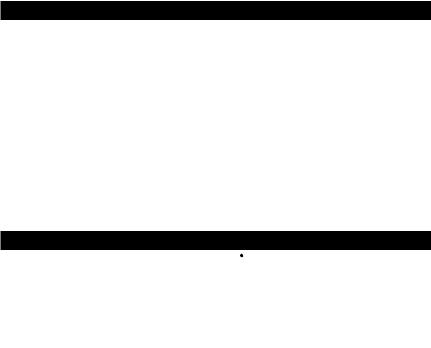
3-1-8 En-têtes Données et Compas
Vous pouvez afficherdesdonnéesnumériques ainsiqu´un compasenhautdel´écranCarte.Pouractiveroudésactiver les en-têtes Données et Compas :
1Appuyer sur la touche MENU puis sélectionner
En-tête de données .
2Pour activer ou désactiver l´en-tête Données :
iSélectionner Données .
iiSélectionner On ou Off.
3Pour sélectionner la taille des caractères :
iSélectionner Taille.
iiSélectionner :
Petit : affichage de trois champs par ligne et de quatre lignes maximum.
Grand : affichage de deux champs par ligne et de quatre lignes maximum.
4Pour modifier la nature des données affichées :
iSélectionner Paramétrage données .
iiPour modifier un champ de données :
aSélectionner le champ à modifier à l´aide des touches curseur.
bAppuyer sur la touche ENT pour activer la liste des données pouvant être affichées dans le champ.
cSélectionner les données à afficher dans le champ ; sélectionner Aucune pour n´afficher aucune donnée dans le champ.
iiiRépéter l´étape précédente pour modifier un nouveau champ de données.Appuyer sur la touche ESC.
 Conseil : moins l´en-tête Données comprendra de lignes, plus la carte pourra occuper d´espace à l´écran.
Conseil : moins l´en-tête Données comprendra de lignes, plus la carte pourra occuper d´espace à l´écran.
5Pour activer ou désactiver l´en-tête Compas :
iSélectionner Compas.
iiSélectionner On ou Off.
6Appuyer sur la touche ESC pour retourner à l´écran Carte.
3-2 Calculs de distance et de cap
La fonction Distance vous permet de tracer une course composée d´un ou plusieurs segments et d´afficher le cap et la longueur de chaque segment ainsi que la distance totale de la course. Une fois la course tracée, celle-ci peut être enregistrée sous la forme d´une route.
Pour calculer la distance et le cap d´une course :
1Appuyer sur la touche ESC jusqu´à l´affichage de l´écran Carte. Appuyer sur la toucheMENU puis sélectionner Distance.
2Positionner le curseur sur le point de départ du premier segment, que ce point soit ou non un waypoint. Appuyer sur la touche ENT.
3Pour ajouter un segment, déplacer le curseur sur le point d´arrivée du nouveau segment, que ce point soit ou non un waypoint. L´écran affiche alors le cap et la longueur du segment que vous venez de créer ainsi que la distance totale de la course.Appuyer sur la touche ENT.
4Pour supprimer le dernier segment de la course, appuyer sur la touche MENU puis sélectionner
Enlever.
5Répéter les deux étapes précédentes pour tracer entièrement la course.
6Pour enregistrer la course sous la forme d´une route, appuyer sur la touche MENU puis sélectionner Sauver. Si la course comporte des points autres que des waypoints, ceux-ci seront automatiquement sauvegardés sous forme de nouveaux waypoints, avec un nom par défaut. Si vous le souhaitez, vous pourrez modifier ultérieurement les caractéristiques de la route ou des nouveaux waypoints (voir respectivement section 10-2-2 et section 9-2-3).
Appuyer sur la touche ESC pour retourner à l´écran Carte.
3-3 Fonction Goto
La fonction Goto vous permet de vous rendre directement à un point.
Activer la fonction Goto
1 Sélectionner le point de destination :  Pour vous rendre directement à un
Pour vous rendre directement à un
waypoint ou à un autre point de la carte :
iAppuyer sur la touche ESC jusqu´à l´affichage de l´écran Carte.
iiPositionner le curseur sur le point de destination.
iiiAppuyer sur la touche MENU et sélectionner Goto.
Pour vous rendre directement à un waypoint à partir de l´écran Waypoints :
iAppuyer sur la touche DISP puis sélectionner Waypoints.
iiAppuyer sur la touche  ou
ou  pour sélectionner le waypoint de destination.
pour sélectionner le waypoint de destination.
iiiAppuyer sur la touche MENU et sélectionner Goto.
Important : assurez-vous que votre route ne traverse pas de zones de navigation dangereuses ou de zones terrestres.
NAVMAN |
TRACKER 5100/5100i/5500/5500i Notice de montage et d´utilisation |
13 |
